WPS PDF在文档上添加文字的方法
时间:2023-08-03 13:43:45作者:极光下载站人气:507
我们可以将已经编辑好的PDF文档通过wps办公软件打开进行重新编辑和修改内容,然后我们在使用的过程中,会需要在页面上进行文字内容的添加,那么我们就可以直接使用插入文字功能,在页面上需要的位置插入文字就好了,插入的文字可以进行字体、颜色、字体大小以及对齐等设置,从而让我们编辑好的文字内容更加的符合自己的编辑设置,只需要在插入的窗口中找到插入文字功能进行插入即可,下方是关于如何使用WPS PDF文档在文档中添加文字的具体操作方法,如果你需要的情况下可以看看方法教程,希望对大家有所帮助。
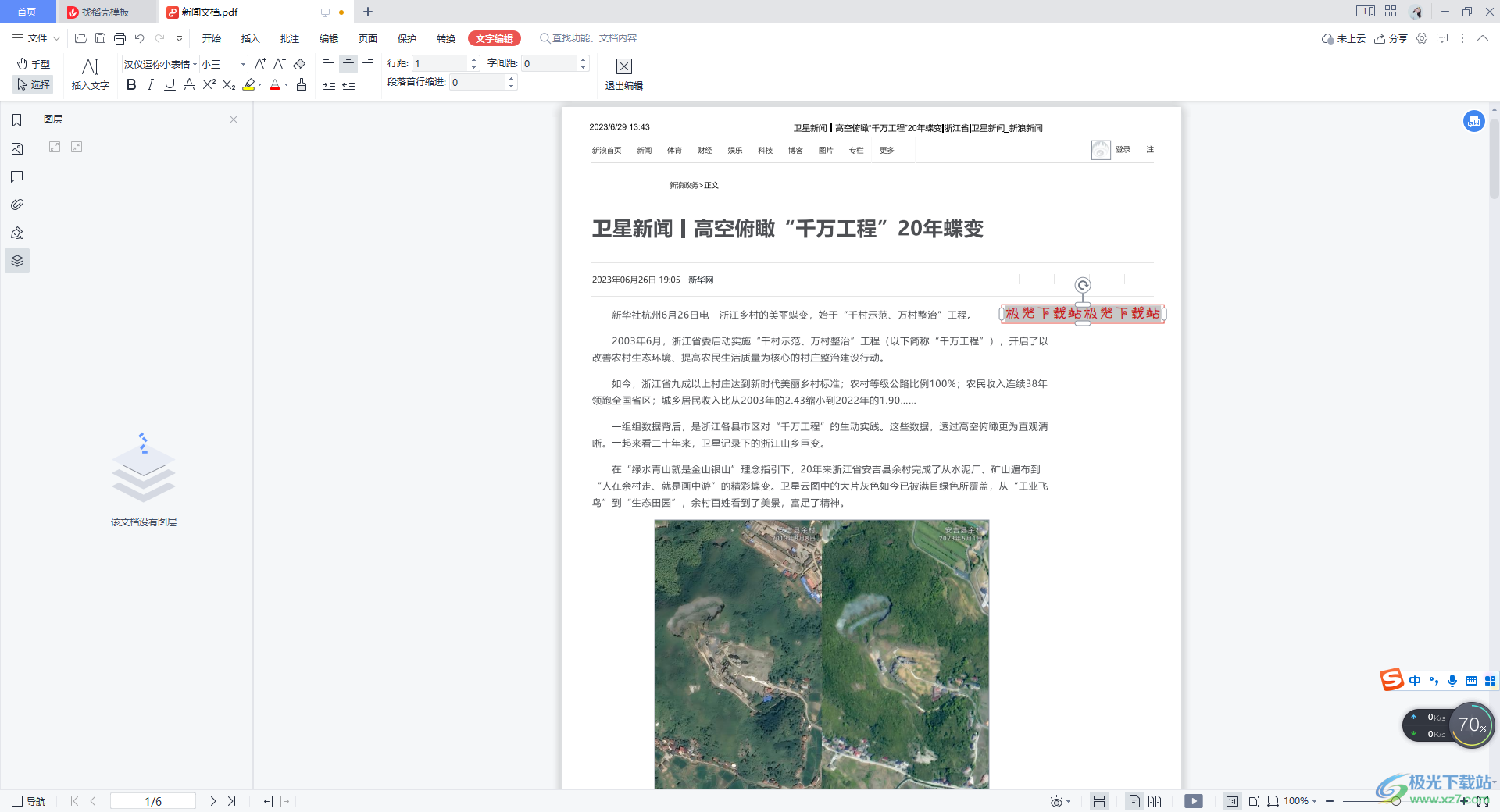
方法步骤
1.首先我们需要将PDF文档打开,然后在页面的顶部位置点击【插入】选项。
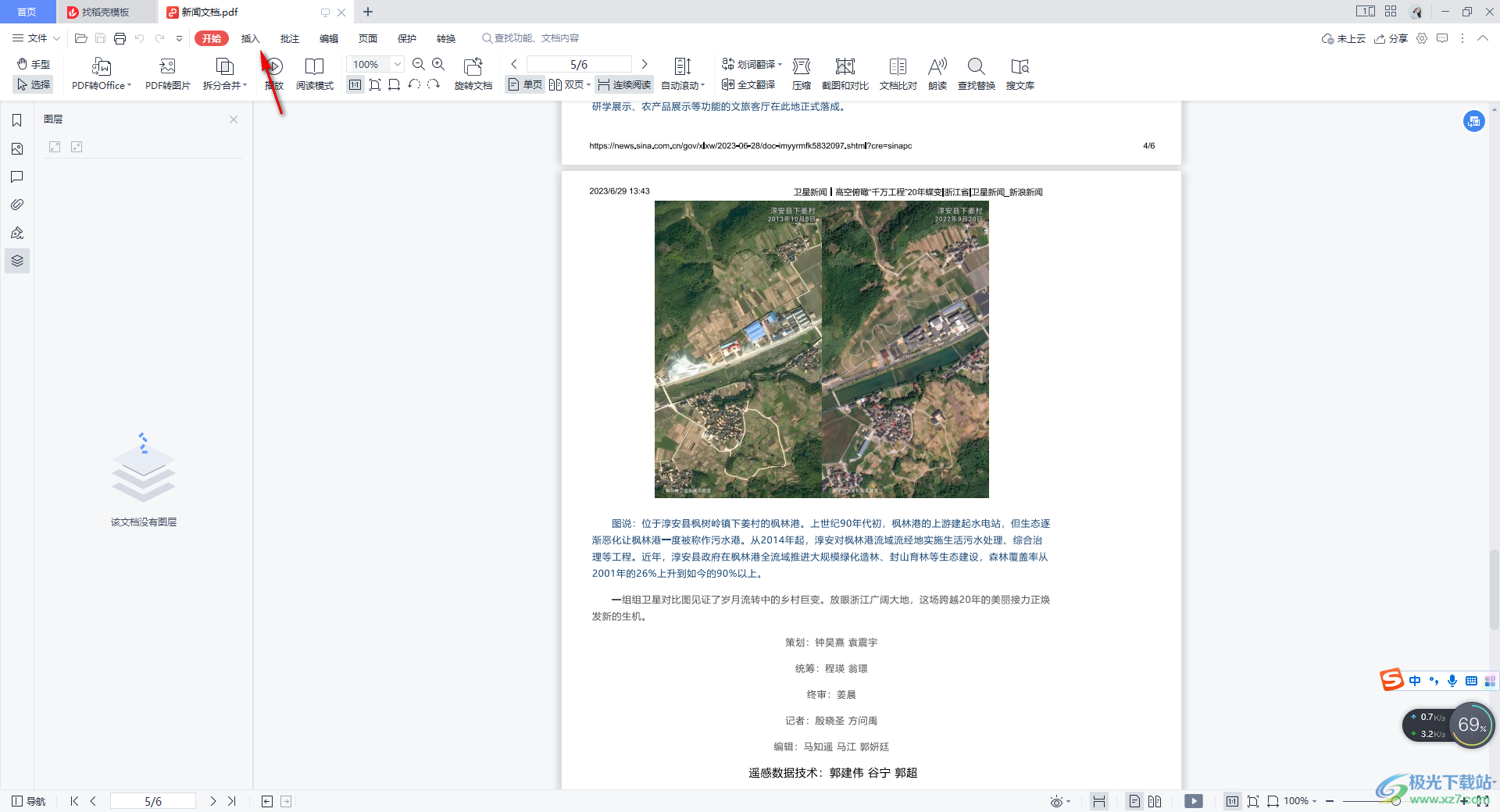
2.之后,我们在插入的菜单工具栏中,找到【文字】选项,然后使用鼠标左键点击该选项。
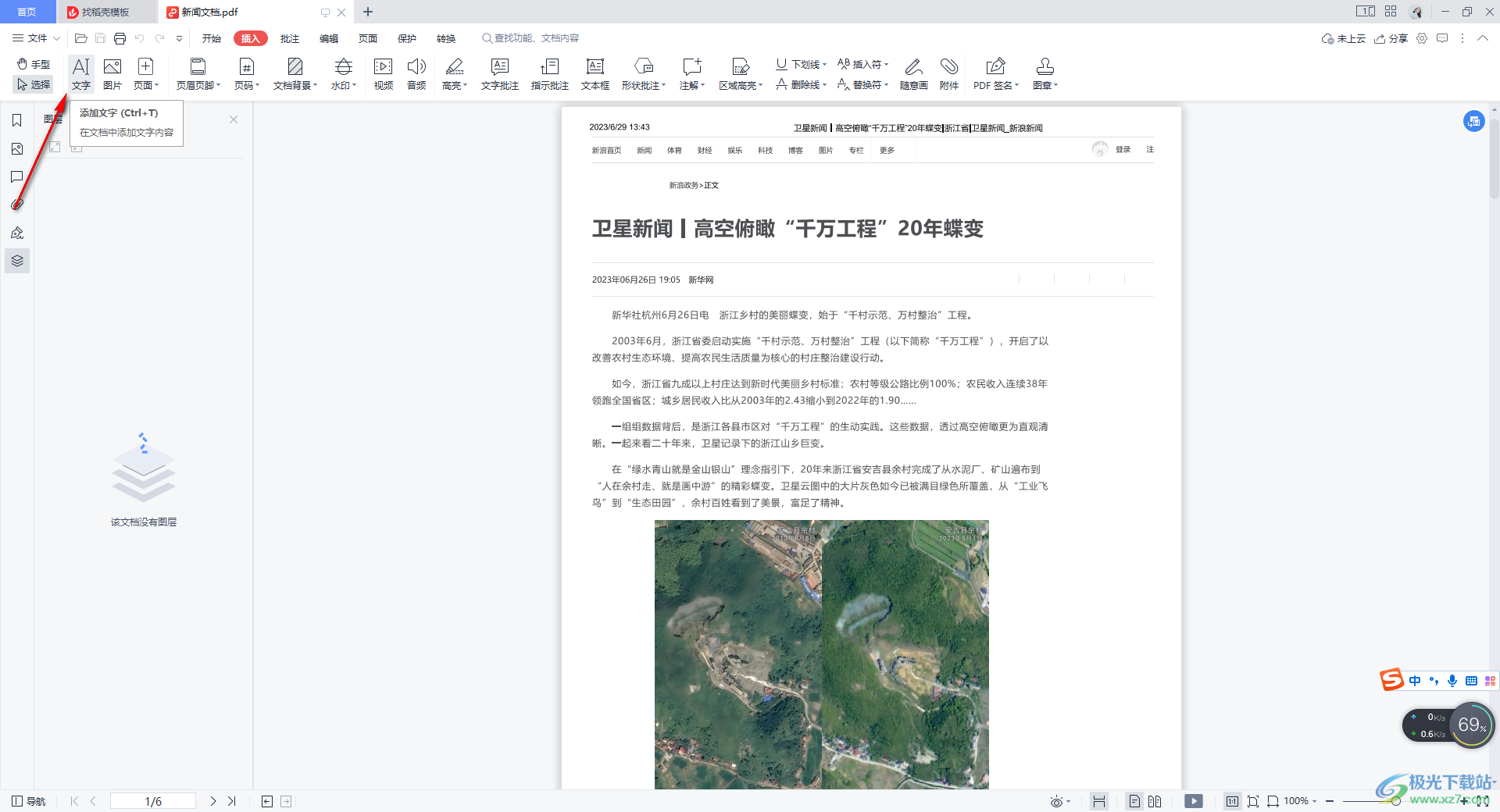
3.这时,再通过鼠标左键在页面上需要插入编辑框的位置添加一下,即可插入,之后在框中输入自己需要的文字内容即可。
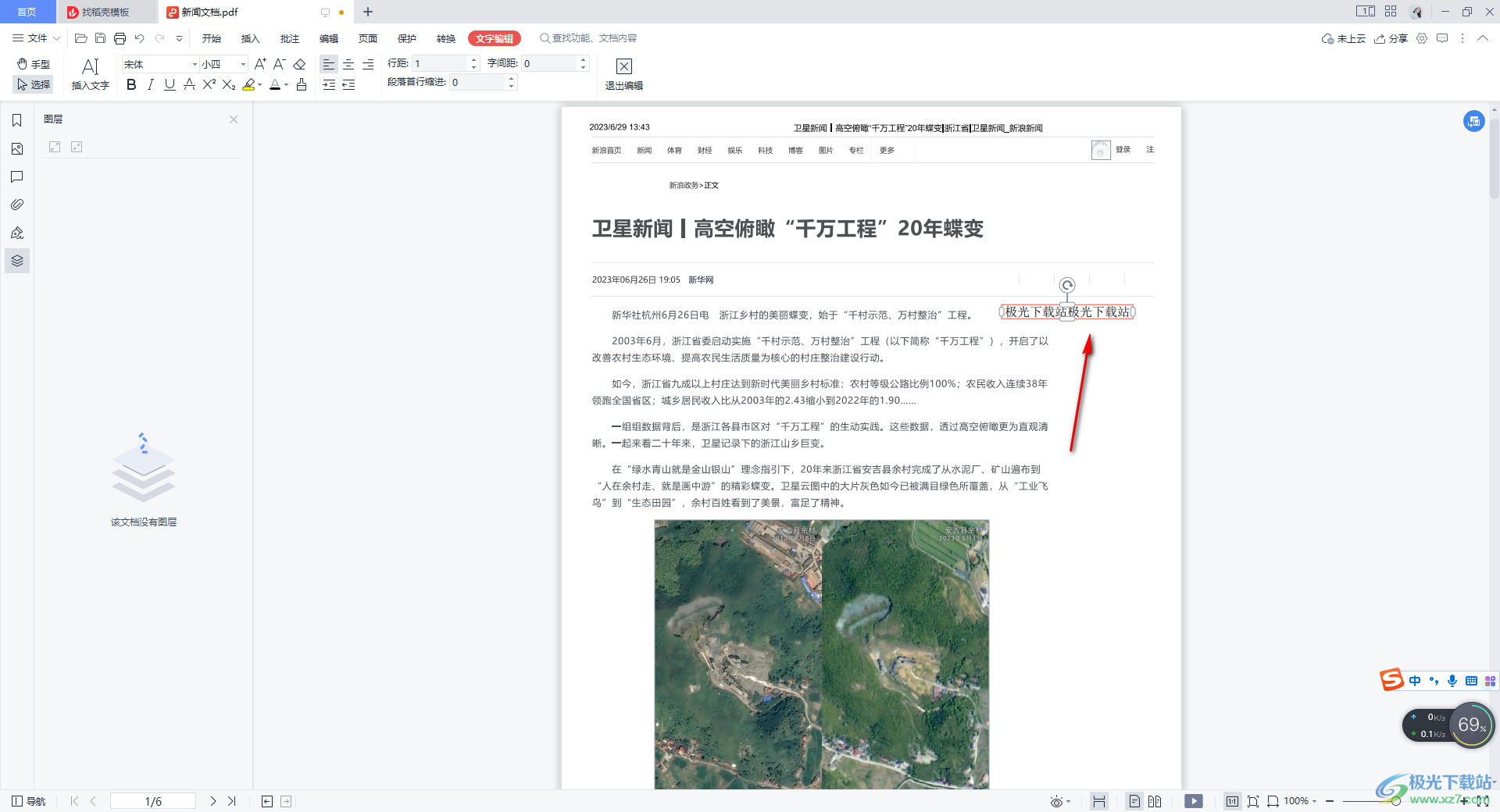
4.之后,将文字选中,然后在左侧上方的位置文字进行字体和字号的选择和设置,那么我们添加的文字的字体和大小就会有相应的变化,如图所示。
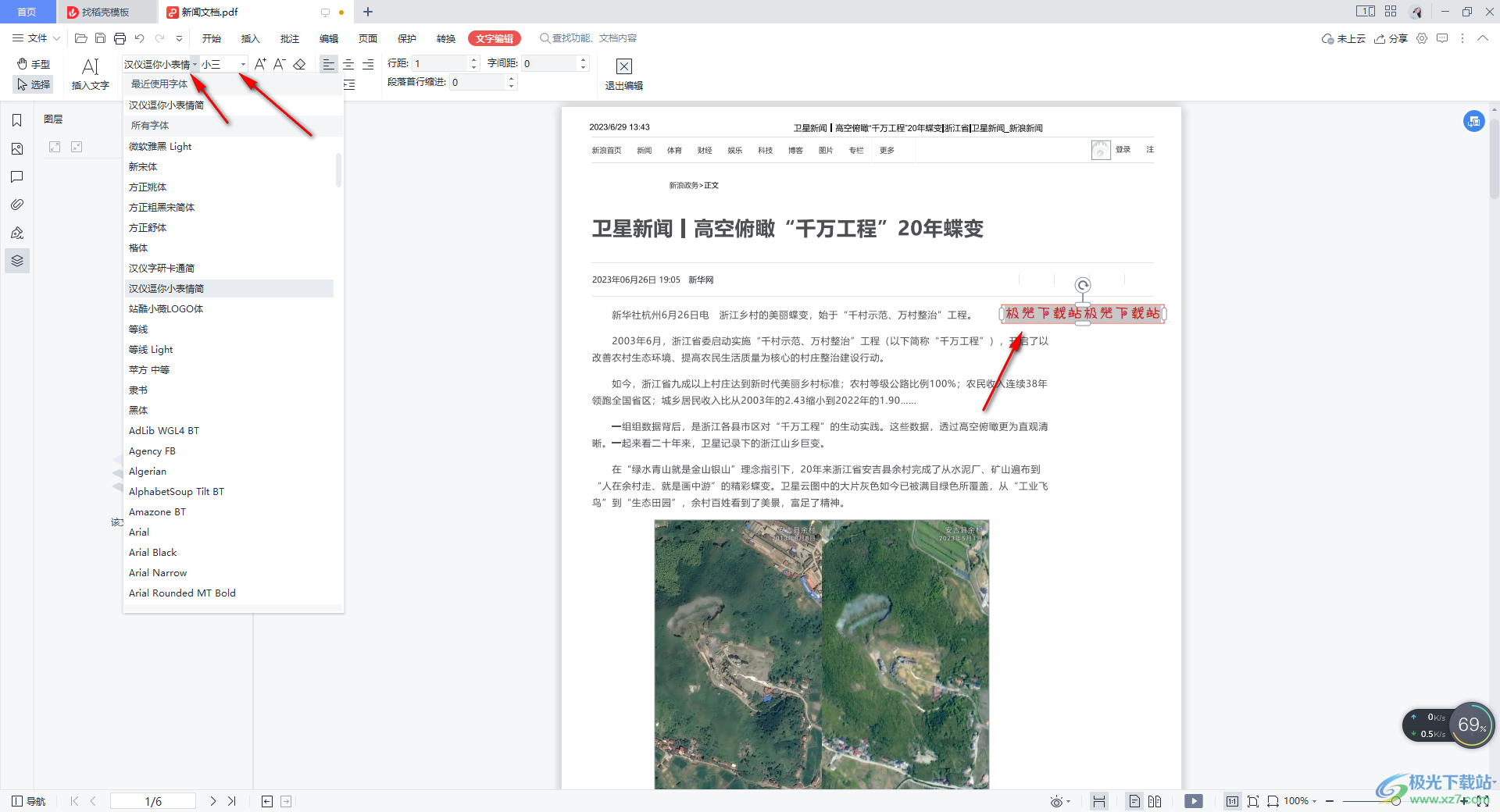
5.并且也可以为文字进行颜色的更改、对齐等设置,之后点击【退出编辑】按钮即可将退出插入文字的窗口中,那么我们的文字就编辑好了。
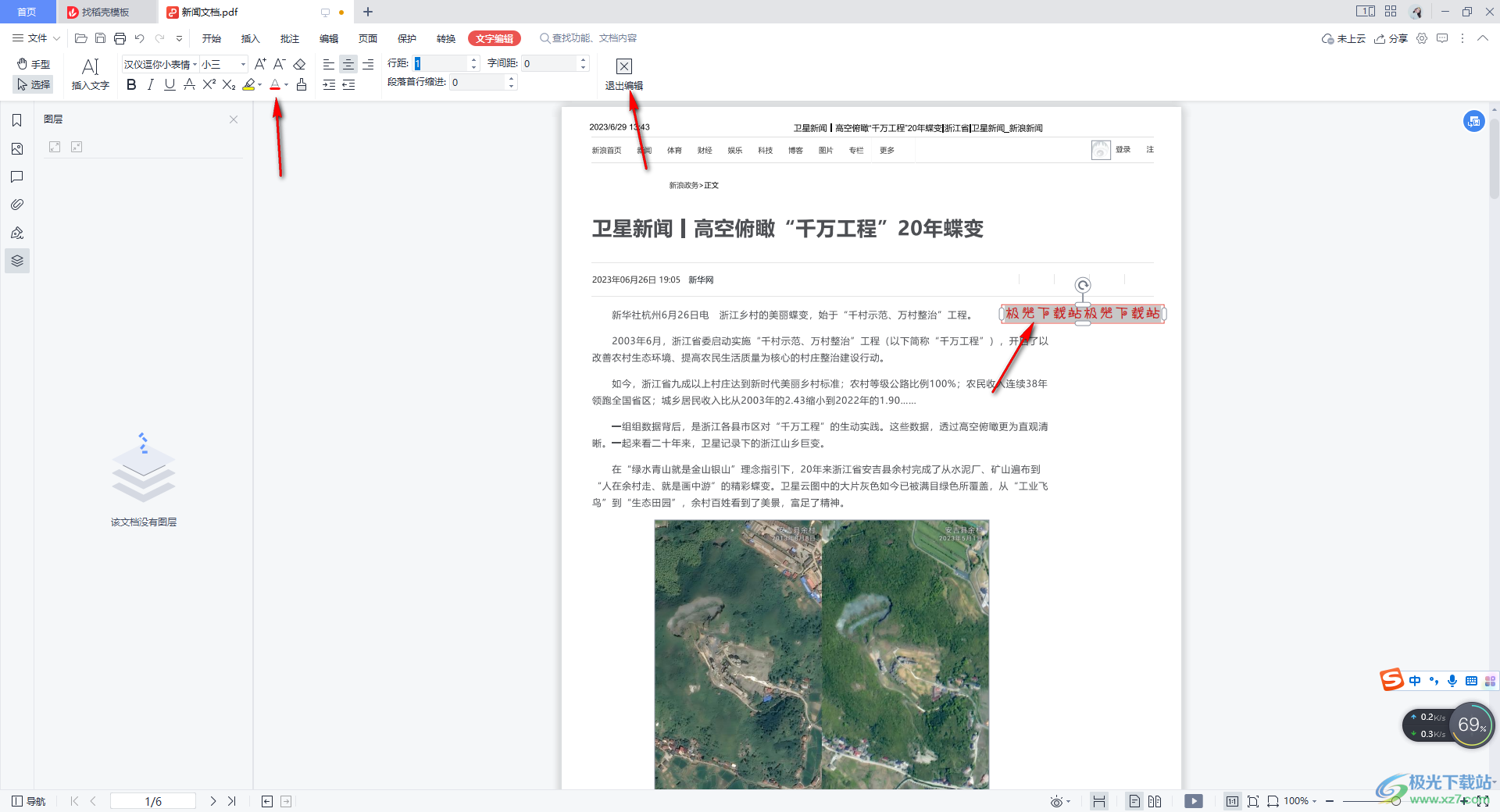
以上就是关于如何使用WPS PDF添加文字内容的具体操作方法,我们可以通过WPS PDF文档中的插入文字功能进行文字的添加和编辑,并且可以为添加的文字进行各种常规的设置,如设置字体、大小等,感兴趣的话可以操作试试。

大小:240.07 MB版本:v12.1.0.18608环境:WinAll
- 进入下载
相关推荐
相关下载
热门阅览
- 1百度网盘分享密码暴力破解方法,怎么破解百度网盘加密链接
- 2keyshot6破解安装步骤-keyshot6破解安装教程
- 3apktool手机版使用教程-apktool使用方法
- 4mac版steam怎么设置中文 steam mac版设置中文教程
- 5抖音推荐怎么设置页面?抖音推荐界面重新设置教程
- 6电脑怎么开启VT 如何开启VT的详细教程!
- 7掌上英雄联盟怎么注销账号?掌上英雄联盟怎么退出登录
- 8rar文件怎么打开?如何打开rar格式文件
- 9掌上wegame怎么查别人战绩?掌上wegame怎么看别人英雄联盟战绩
- 10qq邮箱格式怎么写?qq邮箱格式是什么样的以及注册英文邮箱的方法
- 11怎么安装会声会影x7?会声会影x7安装教程
- 12Word文档中轻松实现两行对齐?word文档两行文字怎么对齐?
网友评论